请注意,该教程适用于已按照「齐鲁工业大学-云灵小镇」前置步骤 安装成功人士。
本教程以为傻瓜式安装即「只要遵守相关流程就能安装成功」为目的编写。
请先阅读注意事项
注意事项:
安装前请确定根据
https://blog.csdn.net/qq_52848957/article/details/120004609
安装CUDA和CUDnn。
一. 打开PyTorch官网,获取合适的安装指令
官网网址
https://pytorch.org/
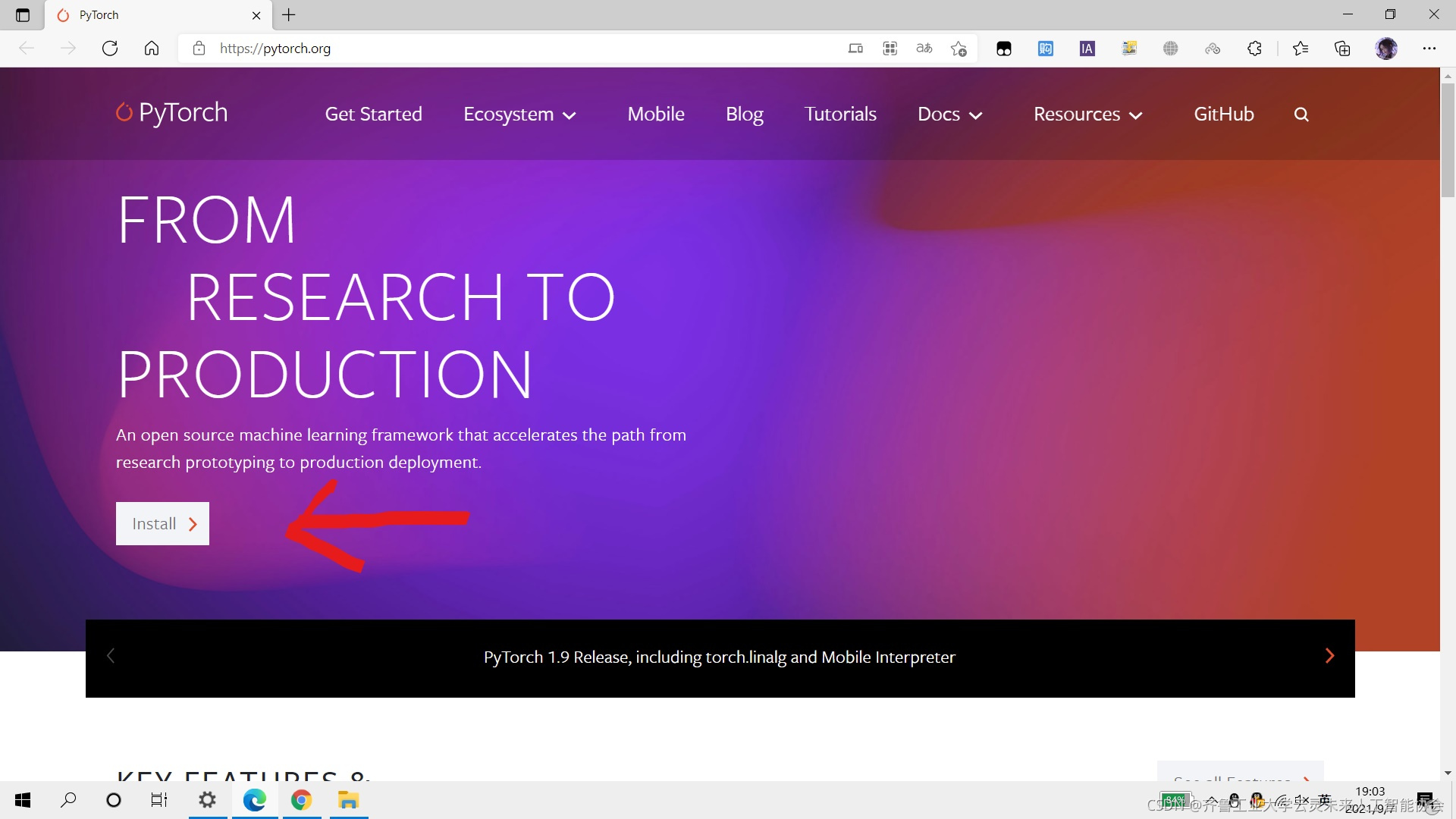
向下翻
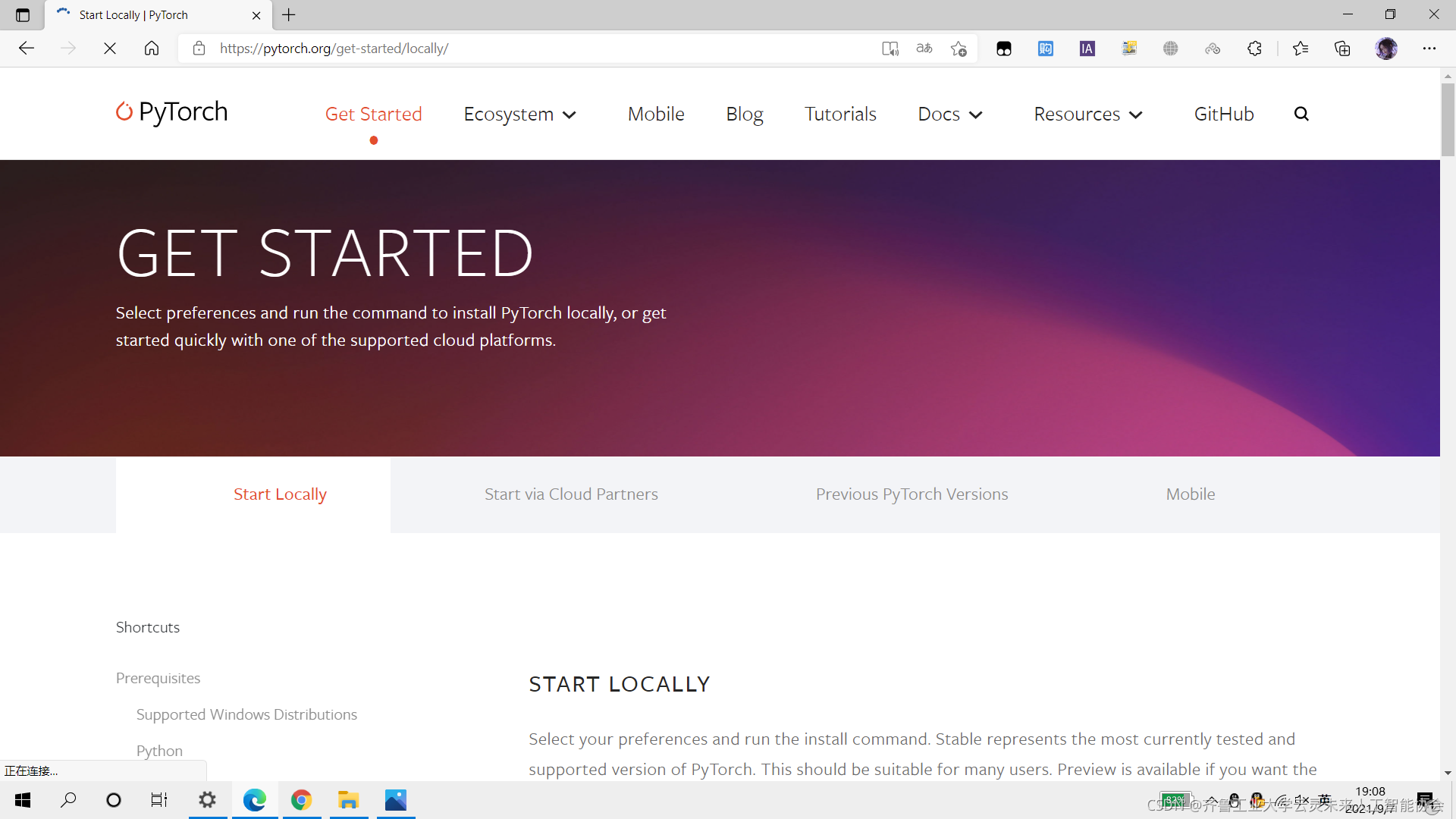
请根据自己电脑版本选择

第一个选项不用去动,第二个根据自己电脑的操作系统进行选择,第三个根据自己惯用的指令进行选择,我个人的建议是Conda,因为等会我们还要用Anaconda3创建环境,第四个根据自己选用的编程语言进行选择,我个人推荐是Python,第五个是安装版本,请根据自己之前安装的CUDA版本进行选择,如果实在不懂,建议按配图进行选择。
最后一行即为安装指令,请将其复制下来。
安装指令长得像这样
conda install pytorch torchvision torchaudio cudatoolkit=10.2 -c pytorch
二.在Anaconda3中创建PyTorch环境,并进行PyTorch的安装。
本操作的前置步骤为已经成功学会换源,否则下载速度将会异常缓慢
打开
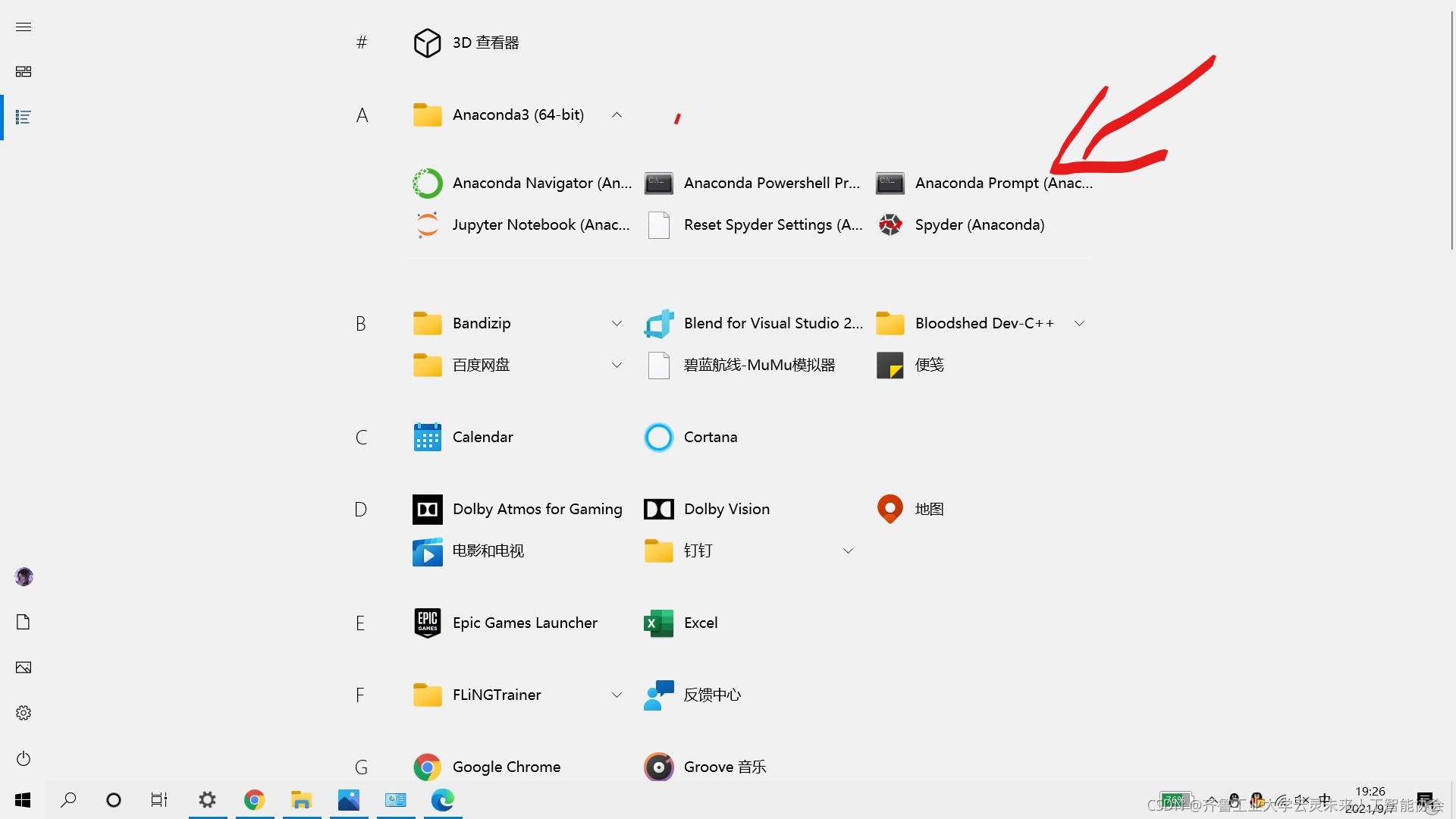
或者 win+R键唤出运行
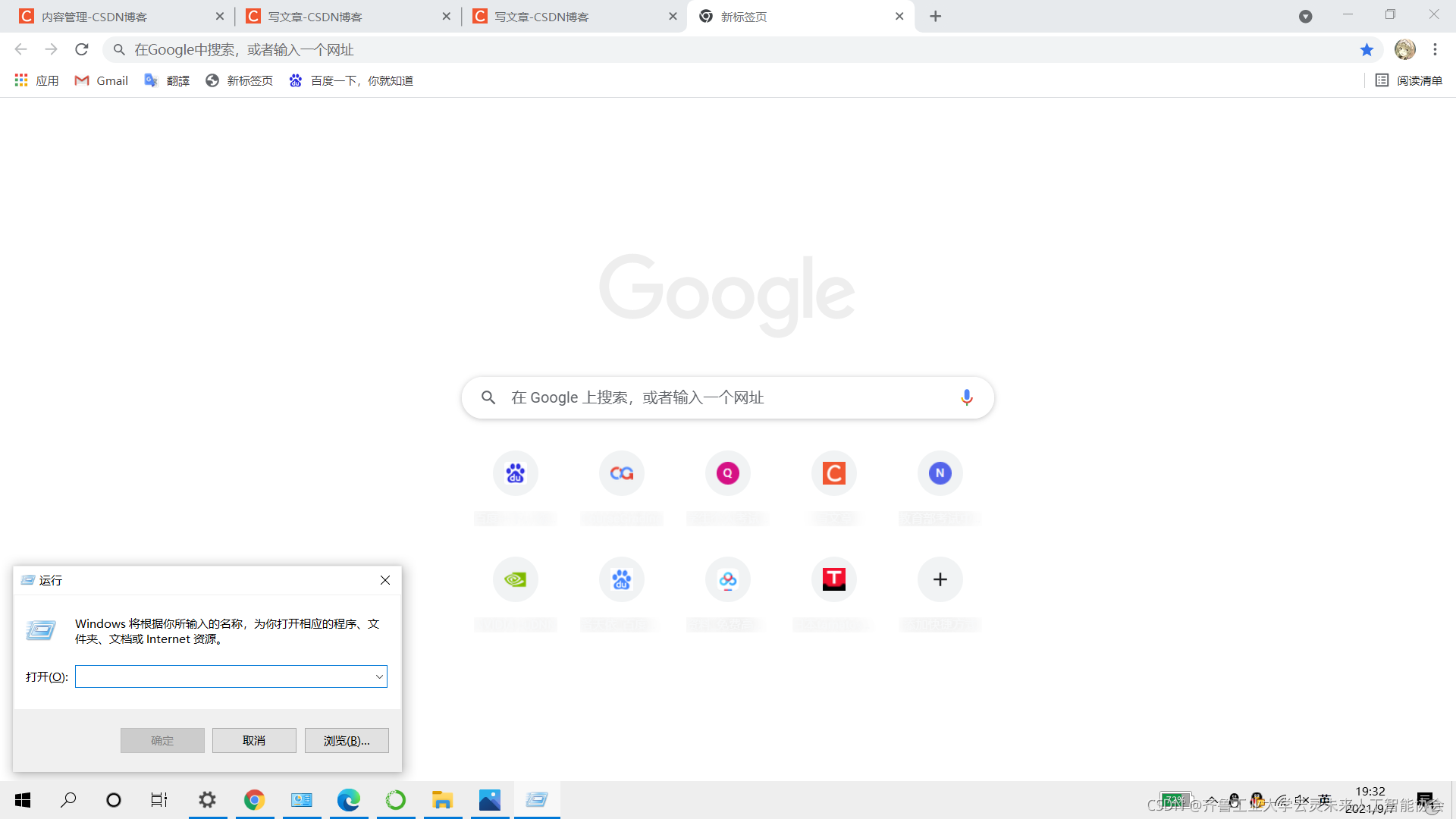
输入cmd,敲下回车,进入命令提示符。
在上述的两个窗口的任意一个中创建pytorch环境,请输入以下字符。
conda create -n pytorch python=3.7
该指令的最后一句意思为这个环境的python版本为,可以按自己的意愿设定,不过我的建议是3.7或者是3.6。
输入该语句后,敲下回车,出现以下画面后,按y继续敲下回车。
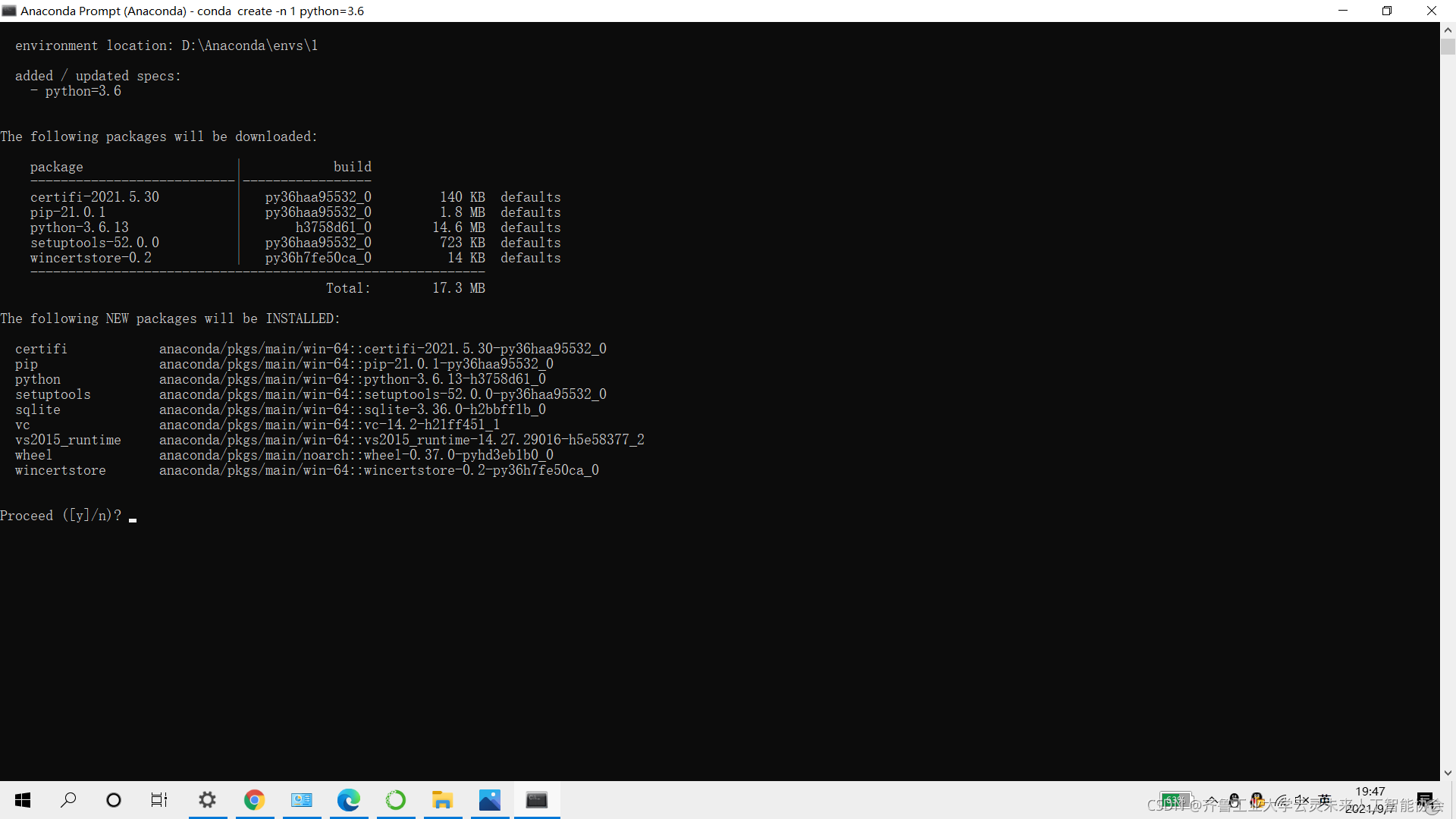
此时PyTorch环境创建成功,继续在界面中输入以下指令,以激活/进入自己创建的环境。
conda activate pytorch
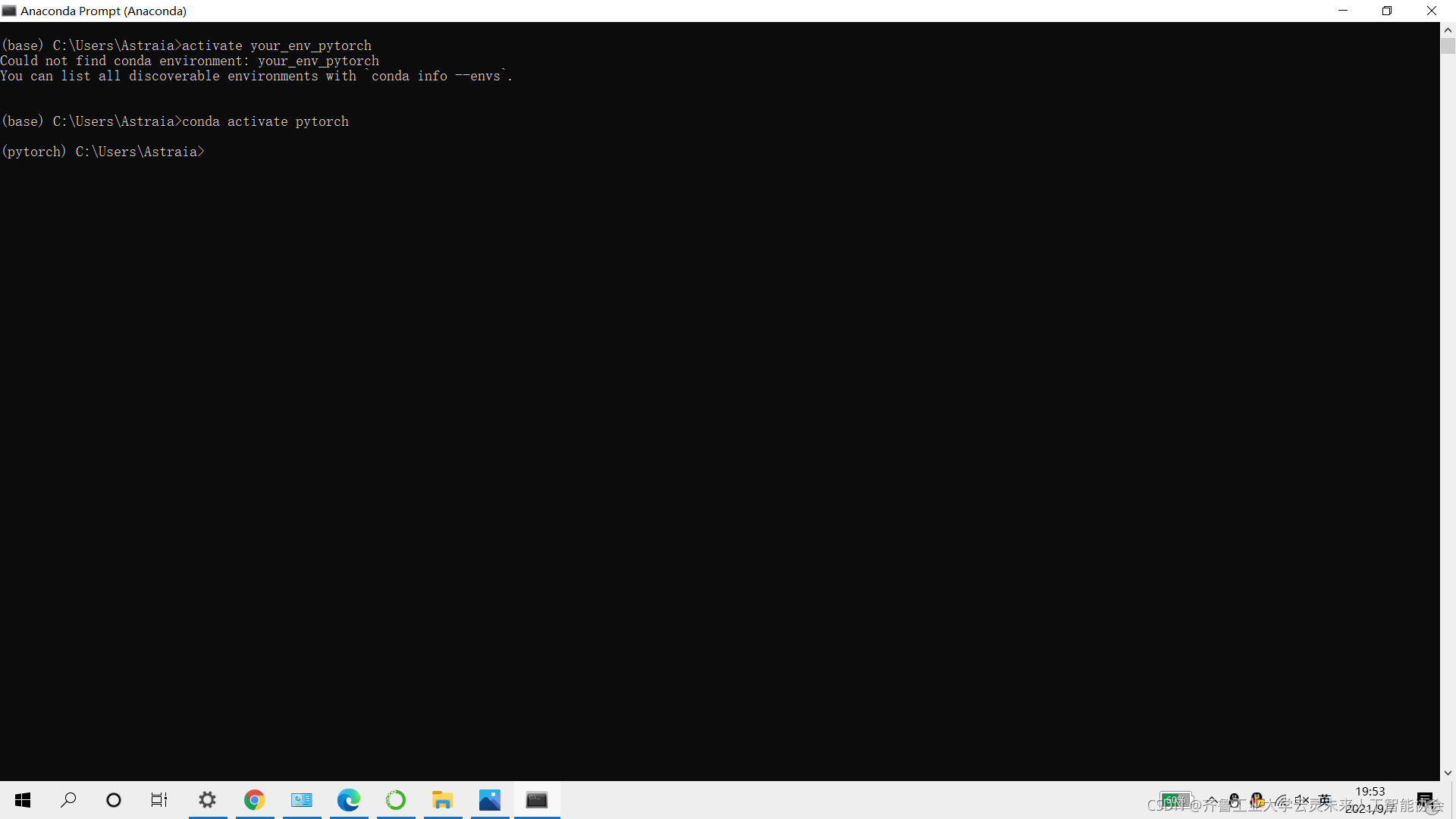
在该环境中输入咱们在PyTorch网站上获取的指令,进行下载。
出现以下页面
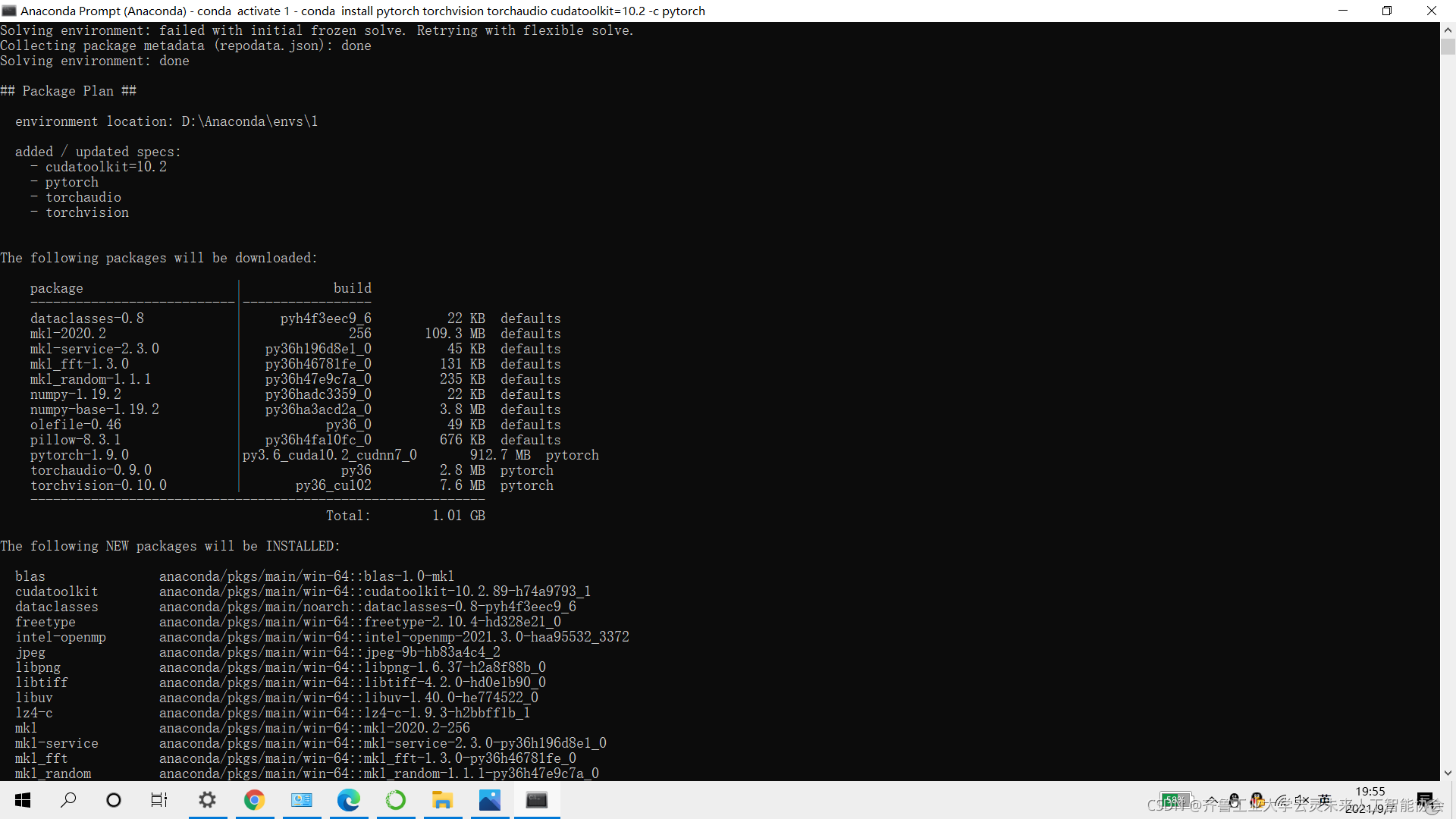
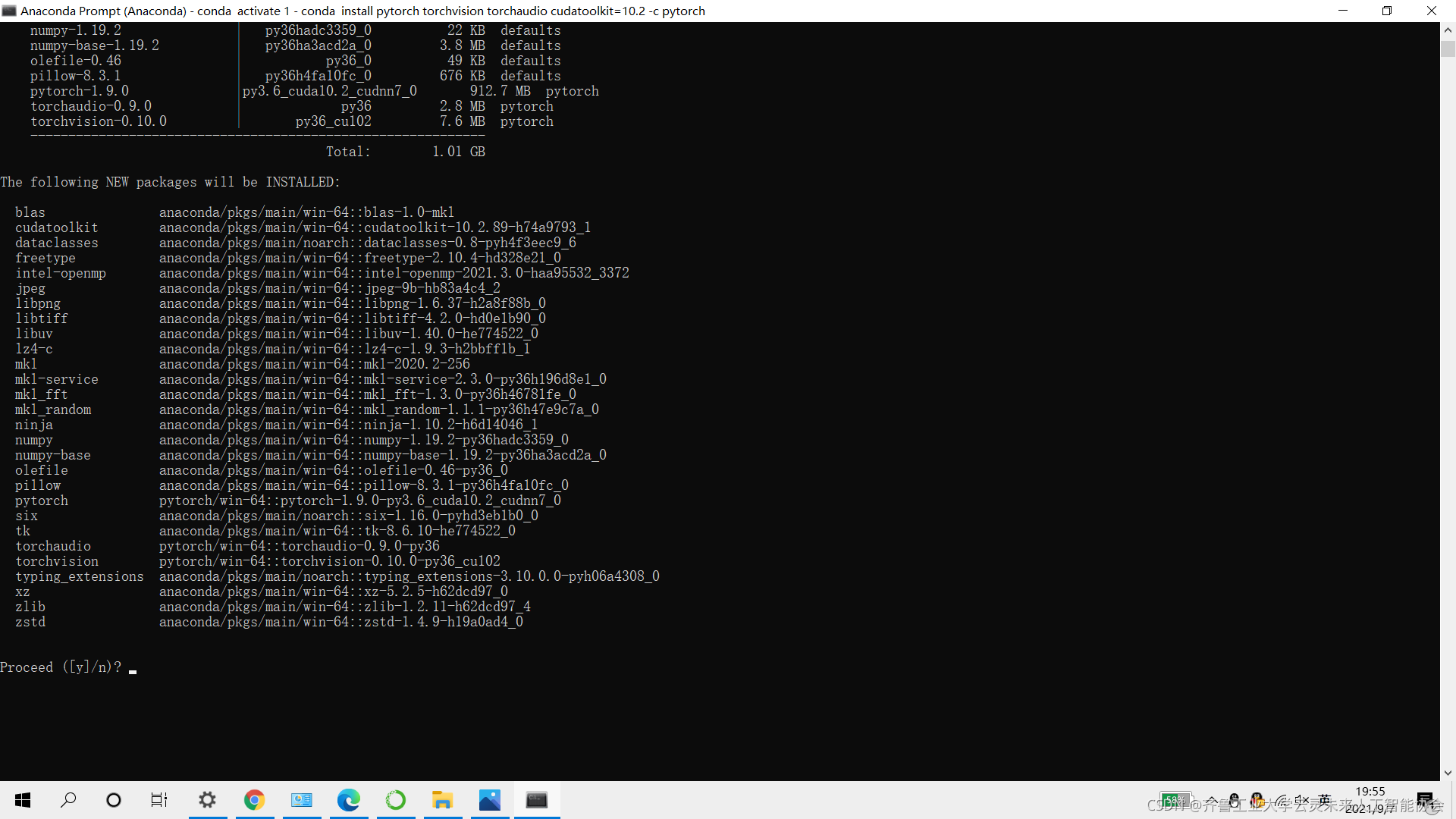
请输入y后继续下载,文件约1G。
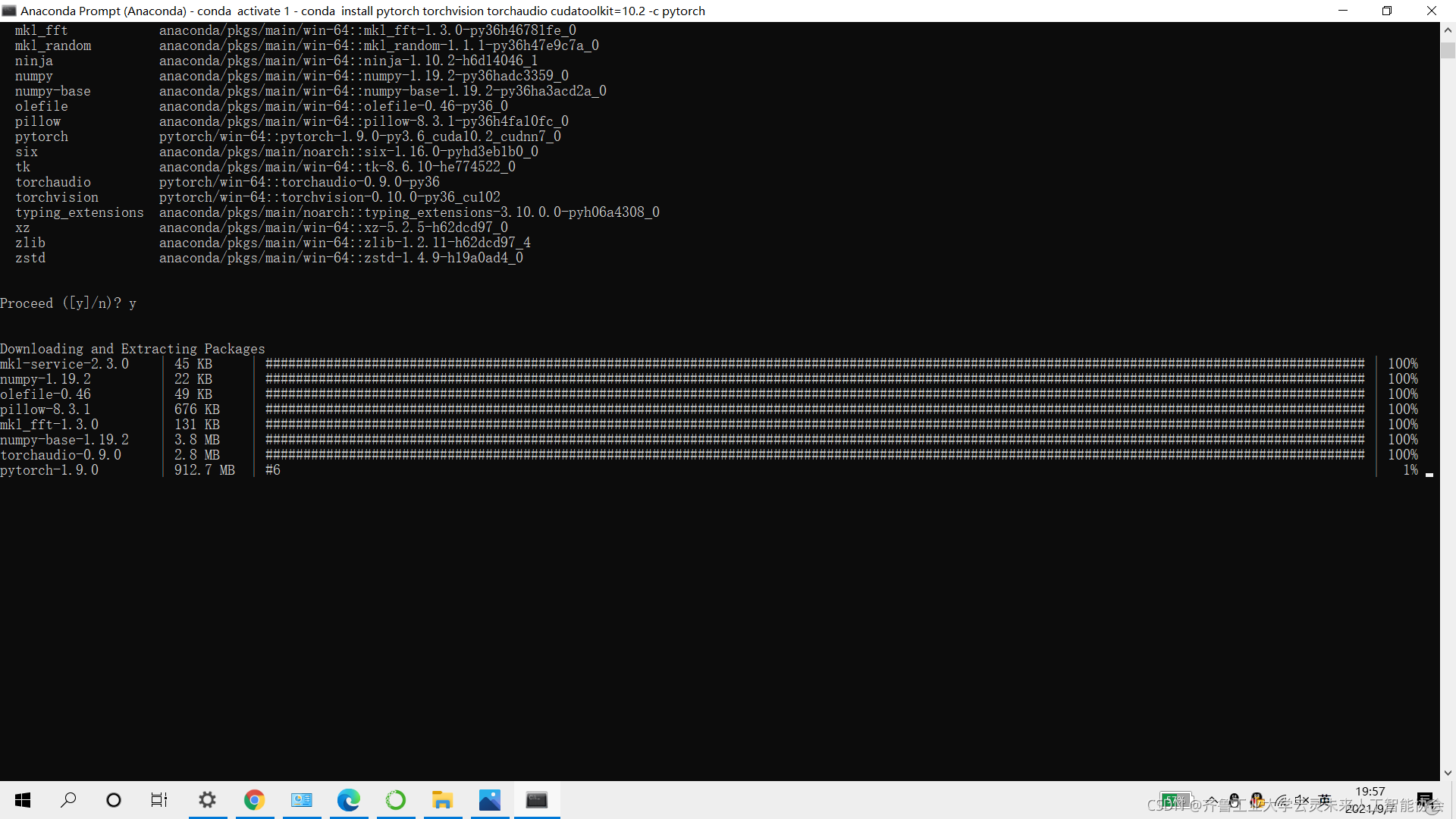
下载完成后,PyTorch即宣告安装成功。
打开Anaconda即可查看自己的PyTorch包
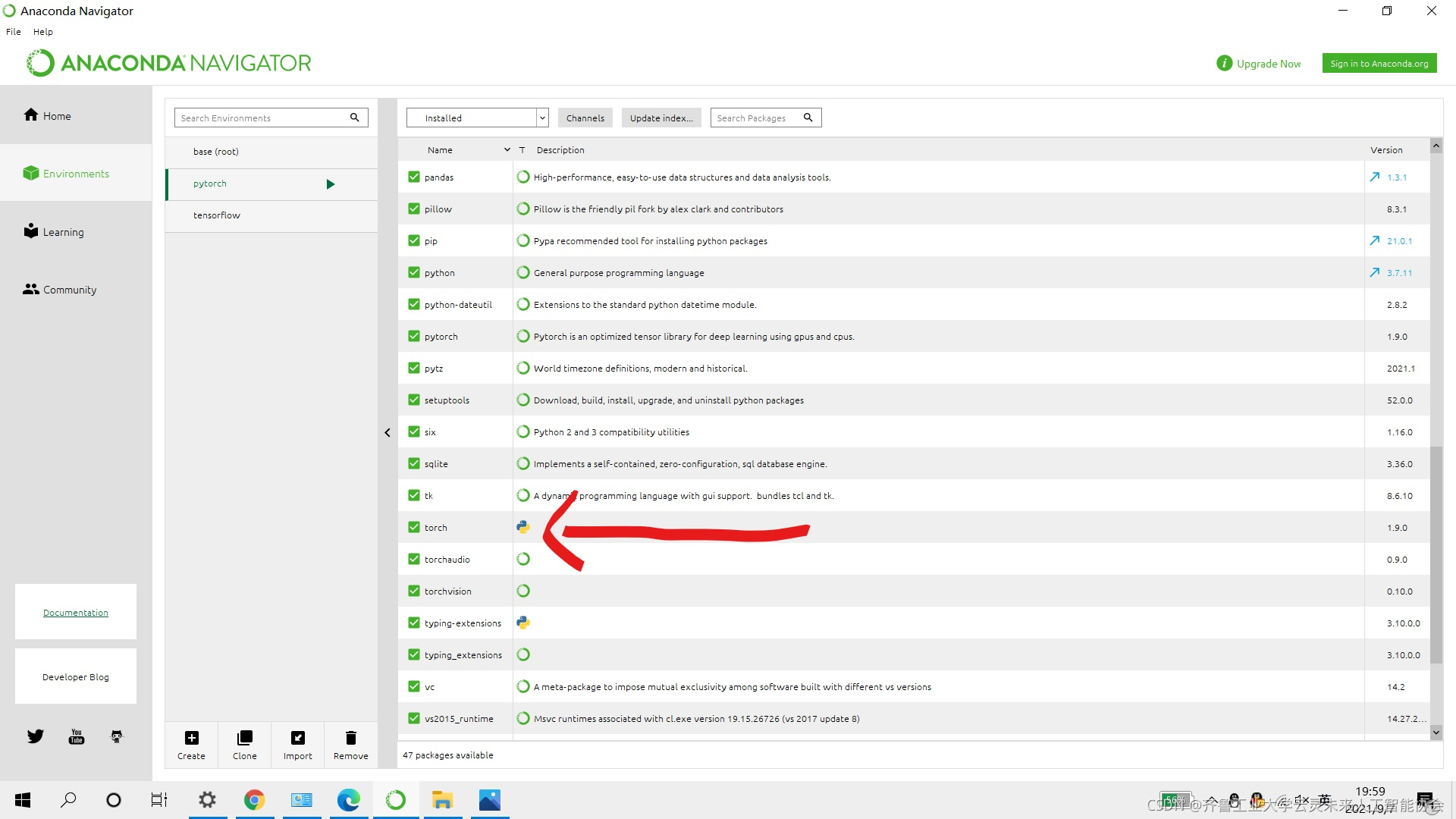
验证安装成功:
打开自己的编程软件,例如我这里用的是VS2019,选择PyTorch环境后
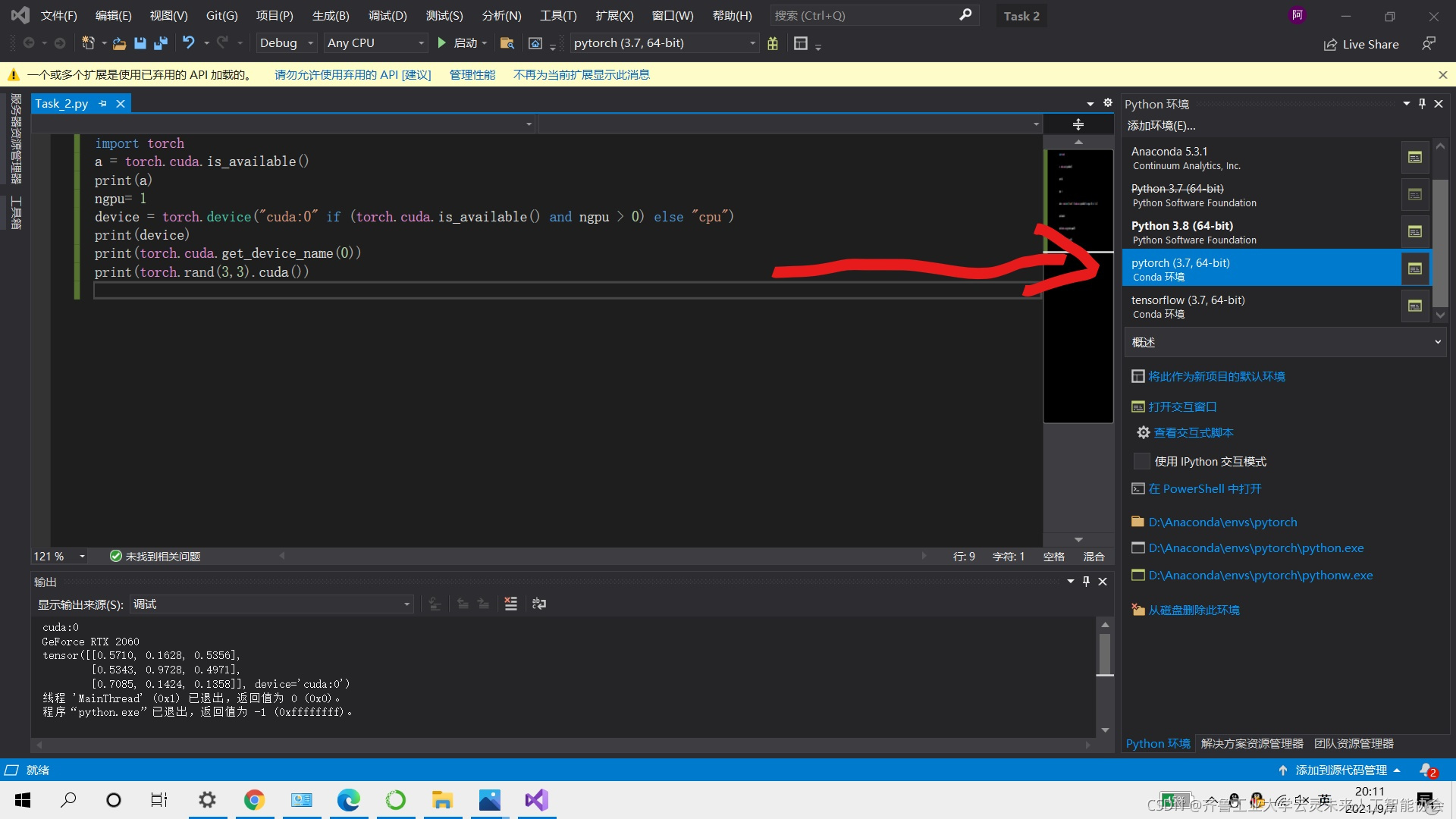
输入以下代码
import torch
a = torch.cuda.is_available()
print(a)
ngpu= 1
device = torch.device("cuda:0" if (torch.cuda.is_available() and ngpu > 0) else "cpu")
print(device)
print(torch.cuda.get_device_name(0))
print(torch.rand(3,3).cuda())
如输出结果为下图则证明安装成功
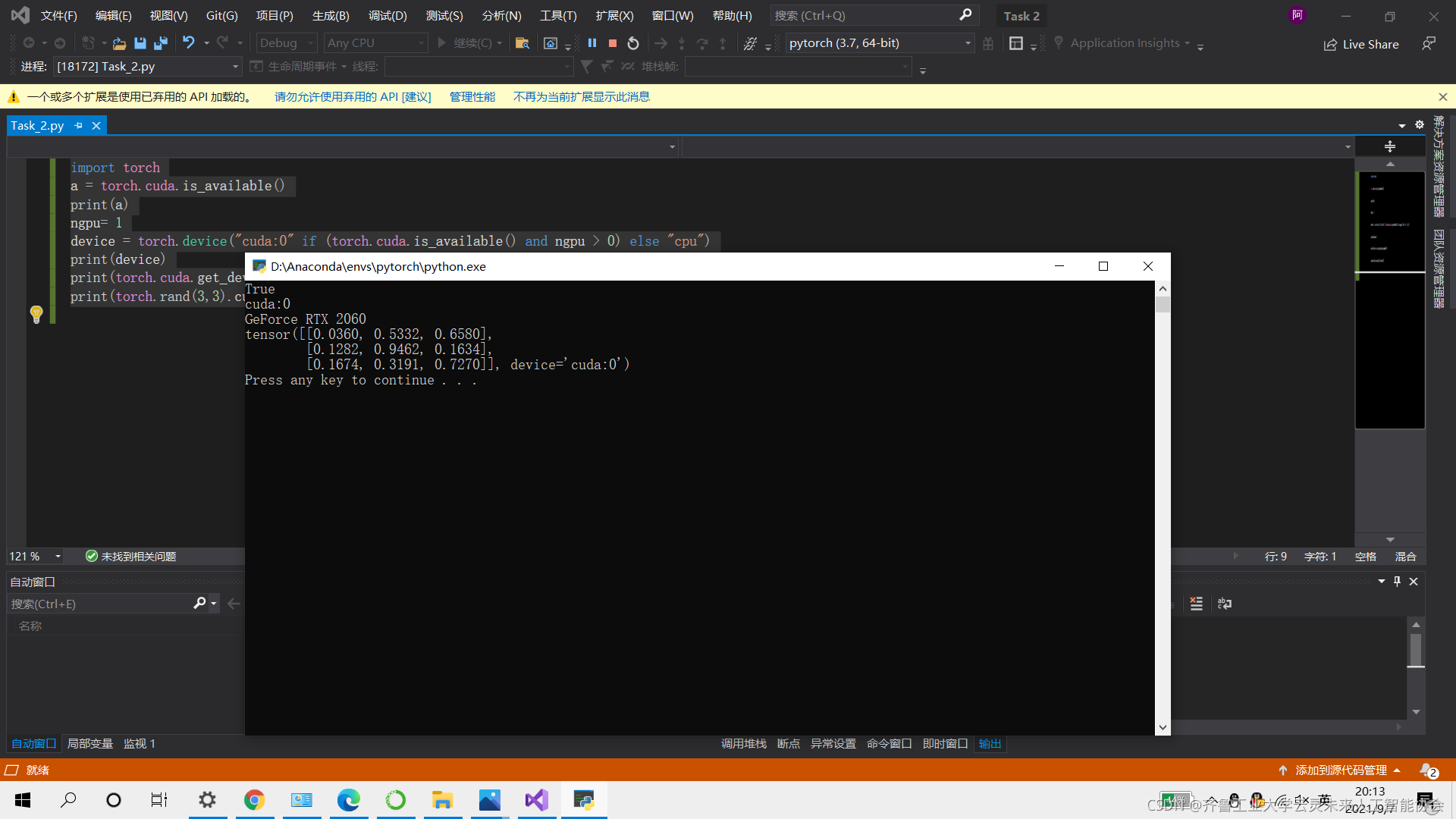
否则,你问否则,我都写到这种地步了,你还安装不成功,建议全部删除后重新安装,要不就只能女留ID男自强了(笑)
文:齐鲁工业大学 云灵未来人工智能协会 AIDC063 余子河